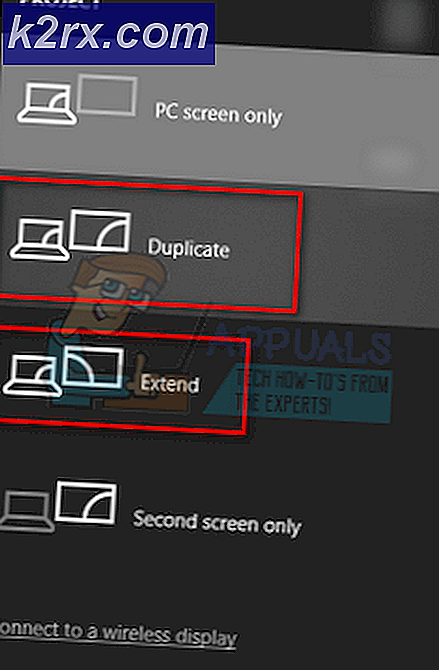Hoe intruder.dll laadfout te herstellen
Sommige Windows-gebruikers hebben te maken met de intruder.dll laadfout bij het openen van bepaalde spellen. Er is bevestigd dat dit probleem optreedt bij bepaalde games die gebruikmaken van indringer.dll afhankelijkheid. Dit probleem treedt naar verluidt op in Windows 7, Windows 8.1 en Windows 10.
Na grondig onderzoek van dit specifieke probleem, blijkt dat er verschillende oorzaken zijn die deze specifieke foutcode kunnen veroorzaken. Hier is een lijst met mogelijke boosdoeners:
Nu u de mogelijke oorzaken kent, hebben we een lijst gemaakt met methoden die de intruder.dll laadfoutin verschillende scenario's waar het voorkomt.
Methode 1: het verwijderen van D3D9.dll
Bij veel games zul je deze fout zien optreden vanwege een Dynamic Link Library-bestand met de naam D3D9.dllwaardoor het spel uiteindelijk crasht, ook al is het op geen enkele manier essentieel voor de toepassing die uw pc probeert weer te geven.
Verschillende getroffen gebruikers zijn erin geslaagd het probleem op te lossen door naar de locatie van het spel te navigeren en de D3D9.dll bestand om te voorkomen dat de crash plaatsvindt. Er is bevestigd dat deze methode effectief is voor Witcher 3: The Wild Hunt, Vermintide, Quake Champions, For Honor, Ninja Ripper, enz. - Dit probleem doet zich meestal voor bij games die via Steam zijn gelanceerd.
Als dit scenario van toepassing is, volg dan de onderstaande instructies om naar de locatie van de game te navigeren die de laadfout van intruder.dll veroorzaakt en het DLL-bestand te verwijderen dat waarschijnlijk verantwoordelijk is voor dit probleem:
- Navigeer eerst naar de locatie waar je de game hebt geïnstalleerd die de foutcode veroorzaakt.
Opmerking: Als u dit probleem ondervindt met a Stoom spel, open de client en klik met de rechtermuisknop op het spel vanuit de Bibliotheek tabblad voordat u op . klikt Eigendommen. Klik vervolgens op de Lokale bestanden tab bovenaan en klik opBlader door lokale bestanden.
- Als je eenmaal in de gamemap bent, zoek je naar het bestand met de naam d3d9.dll.Als het niet in de hoofdmap staat, vind je het mogelijk in de opstart-, bin- of DLL-mappen (afhankelijk van de game).
- Wanneer u de d3d9.dllbestand, klik er met de rechtermuisknop op en kies Verwijderen vanuit het contextmenu.
- Nadat het bestand met succes is verwijderd, probeert u het spel opnieuw te starten en kijkt u of het probleem nu is verholpen.
Opmerking: Afhankelijk van de game en het opstartprogramma dat u gebruikt, ziet u mogelijk de game starten in de veilige modus of ziet u de draagraket de game-installatie automatisch herstellen.
Als u nog steeds dezelfde fout ziet of als u nu een andere fout tegenkomt, gaat u naar de volgende methode hieronder.
Methode 2: De integriteit van het spel verifiëren in Steam (indien van toepassing)
Het blijkt dat een van de meest voorkomende oorzaken die deze foutcode kunnen veroorzaken, een probleem is met een specifiek spel dat je via Steam start. Hoogstwaarschijnlijk worden bepaalde gamebestanden of een bijbehorende game-afhankelijkheid beïnvloed door een of andere vorm van corruptie die de intruder.dll laadfout.
Verschillende getroffen gebruikers die eerder hetzelfde probleem ondervonden, hebben gemeld dat ze dit probleem hebben kunnen oplossen nadat ze de integriteit van de gamebestanden hadden geverifieerd met behulp van de Steam-menu's.
Als u niet weet hoe u dit type scan moet starten, volgt u de onderstaande instructies:
- Open je Stoom client en toegang tot de Bibliotheek tabblad. Eenmaal binnen klik je met de rechtermuisknop op de game die je ziet intruder.dll laadfoutmet en kies Eigendommen uit het bijbehorende contextmenu.
- Als je eenmaal binnen bent in de Eigendommen scherm van het spel, ga naar het tabblad Lokale bestanden en klik opControleer de integriteit van de gamecache.
- Nadat u de bewerking hebt gestart, wacht u tot het proces is voltooid voordat u Steam opnieuw start en kijkt of de intruder.dll laadfoutis gemaakt.
Als deze methode niet van toepassing was of als u nog steeds hetzelfde probleem ziet, zelfs nadat u de bovenstaande instructies hebt gevolgd, gaat u naar de volgende methode hieronder.
Methode 3: Het problematische spel opnieuw installeren
Als de eerste 2 methoden het probleem niet voor u hebben opgelost, is het zeer waarschijnlijk dat u te maken heeft met een soort onderliggende corruptie in de gamemap die u niet conventioneel kunt oplossen. In dit geval is de enige manier om het probleem op te lossen, de game opnieuw te installeren die de intruder.dll laadfout.
Verschillende getroffen gebruikers hebben bevestigd dat deze operatie het enige was waarmee ze het probleem volledig konden oplossen. Hier is een korte handleiding voor het opnieuw installeren van de game die de fout veroorzaakt, ongeacht of je de game start vanuit het zelfstandige installatieprogramma of Steam, Origin, Battle.NET, enz. Gebruikt:
- druk op Windows-toets + R openen van een Rennen dialoog venster. Typ vervolgens ‘appwiz.cpl’ en druk op Enter om de te openen Programma's en functies menu. Als u wordt gevraagd door de UAC (gebruikersaccountbeheer) prompt, klik op Ja om beheerderstoegang te verlenen.
- Als je binnen bent in de Programma's en functies menu, scroll naar beneden door de lijst met geïnstalleerde applicaties en zoek de game die je wilt verwijderen. Als je het ziet, klik je er met de rechtermuisknop op en kies je Verwijderen vanuit het contextmenu.
- Zodra u zich in het verwijderingsscherm bevindt, volgt u de aanwijzingen op het scherm om de installatie te voltooien en start u vervolgens uw computer opnieuw op.
- Nadat je computer opnieuw is opgestart, ga je via de juiste kanalen om een game te installeren die eerder de . activeerde intruder.dll laadfouten kijk of het probleem nu is opgelost.